Win10設置關閉顯示器的時間的方法
時間:2023-11-28 14:56:13作者:極光下載站人氣:23
對于每天都在公司辦公的小伙伴來說,那么使用電腦進行操作是一個見怪不怪的設備了,我們需要在電腦中進行操作軟件、編輯資料以及運行一些工作網站等,而當你快要下班的時候,如果不想要自己手動關閉電腦,那么就可以設置一下關閉電腦的時間,直接進入到關閉顯示器時間的設置頁面中進行設置一下時間即可,設置之后,當到了該時間就會自動的關閉電腦,下方是關于如何使用win10電腦設置待機時間的具體操作方法,如果你需要的情況下可以看看方法教程,希望對大家有所幫助。
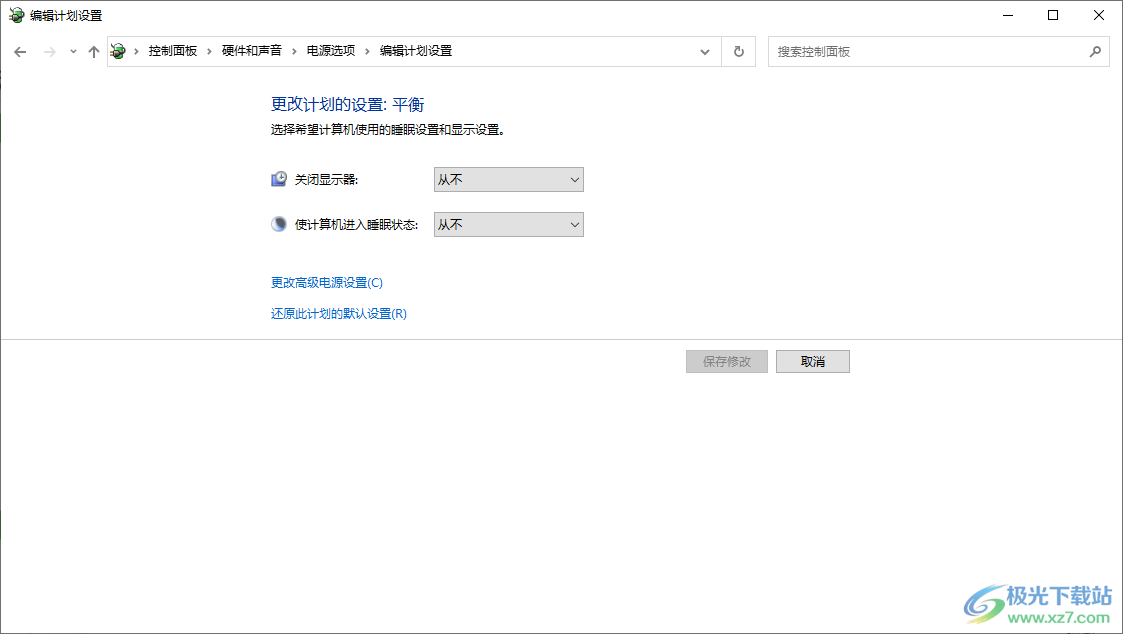
方法步驟
1.將桌面左下角的開始菜單窗口打開之后,直接輸入控制面板,即可彈出該選項,用鼠標左鍵點擊該選項進入。
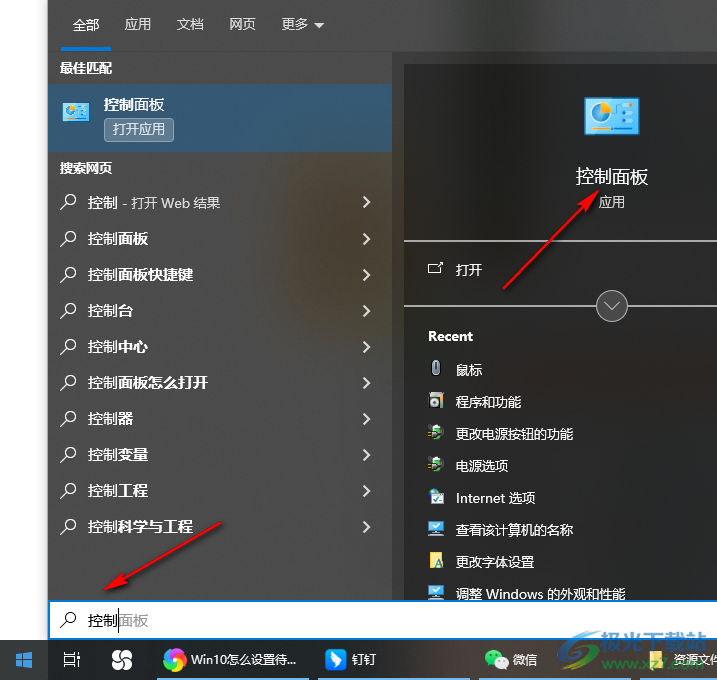
2.這時,就會彈出一個控制面板的頁面,將查看方式設置為【類別】之后,即可在頁面上找到【硬件和聲音】選項進入。
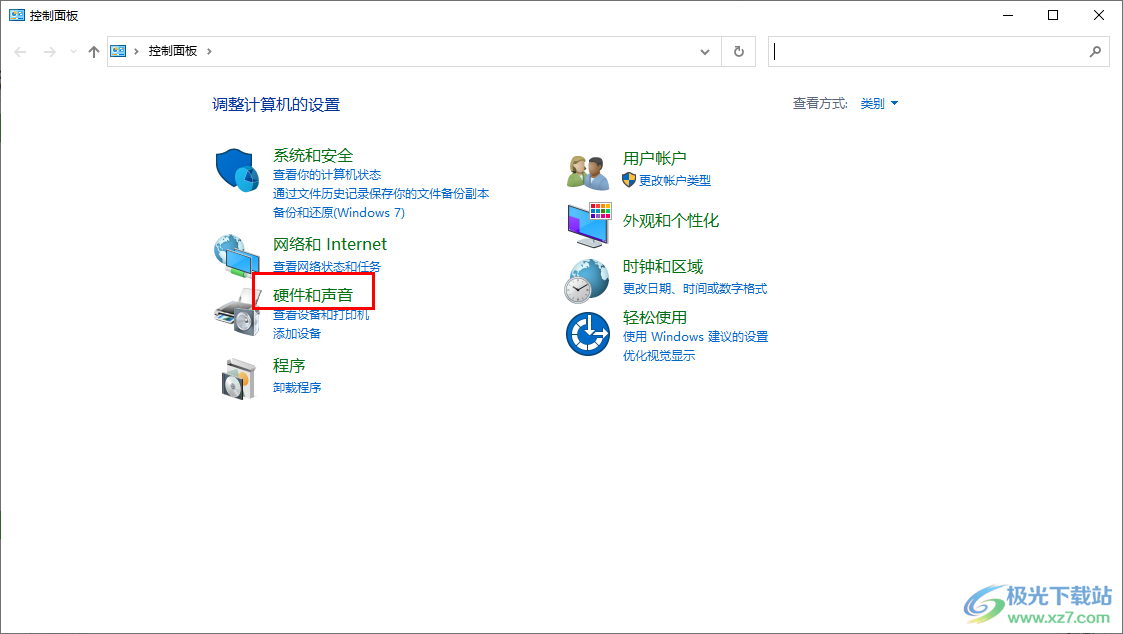
3.隨后在打開的新頁面中,將【電源選項】找到進行點擊打開。
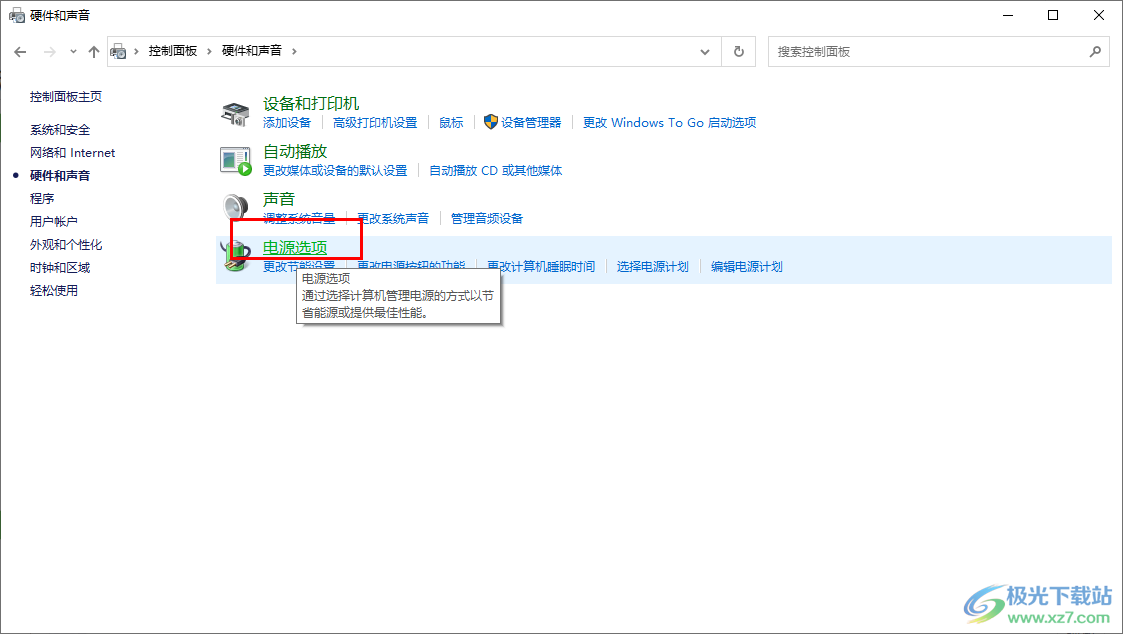
4.這時,進入到打開的頁面中,在左側的位置將【選擇關閉顯示器的時間】選項點擊一下。
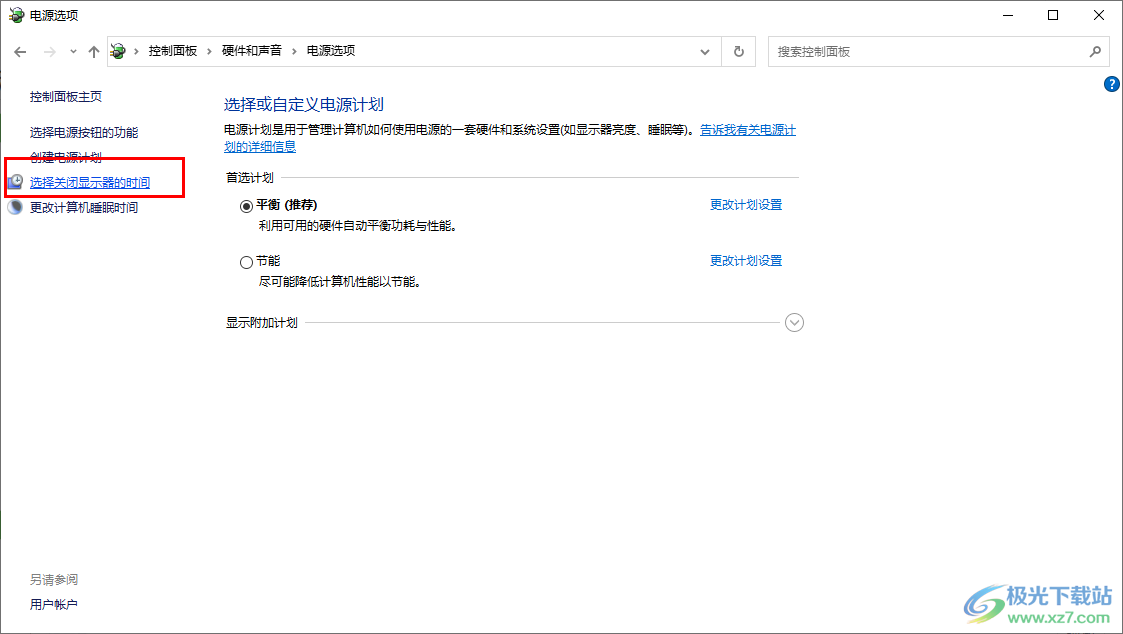
5.隨后就會進入到更改計劃的窗口中,將【關閉顯示器】選項后面的【從不】按鈕點擊打開,就可以選擇自己需要關閉的時間,選擇好之后點擊保存修改按鈕即可完成。
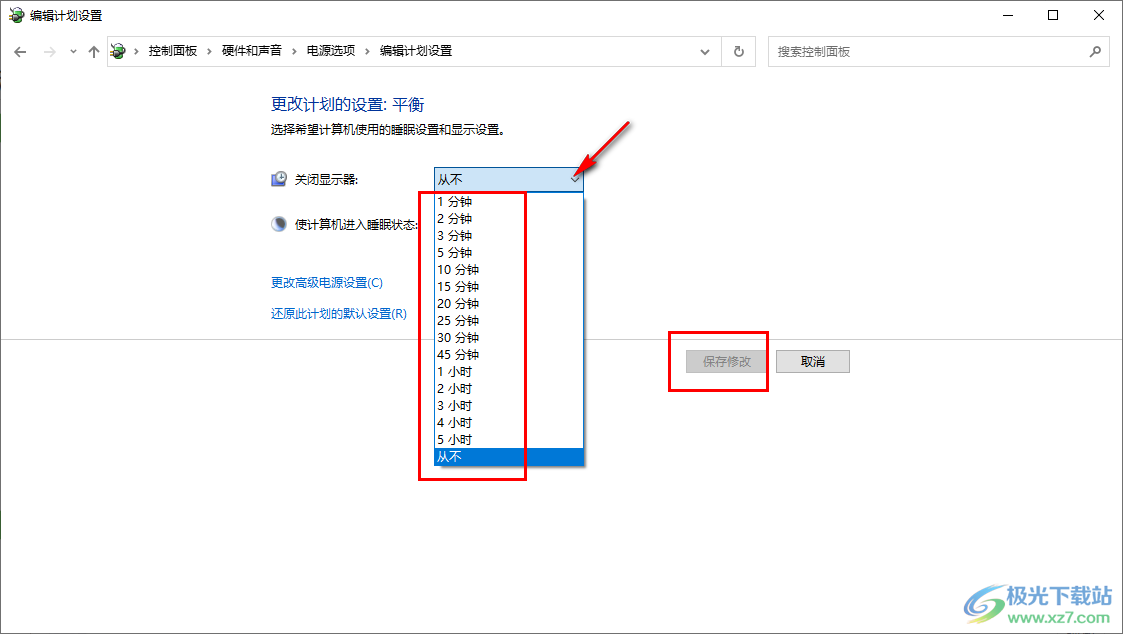
以上就是關于如何使用win10設置關閉顯示器時間的具體操作方法,當你想要設置一下自動關閉電腦的時間,那么就可以在電源選項頁面中進行設置一下關閉顯示器的時間就好了,設置之后就會按照你設置的時間進行電腦的關機,感興趣的話可以操作試試。

大小:4.00 GB版本:64位單語言版環境:Win10
- 進入下載
相關下載
熱門閱覽
- 1百度網盤分享密碼暴力破解方法,怎么破解百度網盤加密鏈接
- 2keyshot6破解安裝步驟-keyshot6破解安裝教程
- 3apktool手機版使用教程-apktool使用方法
- 4mac版steam怎么設置中文 steam mac版設置中文教程
- 5抖音推薦怎么設置頁面?抖音推薦界面重新設置教程
- 6電腦怎么開啟VT 如何開啟VT的詳細教程!
- 7掌上英雄聯盟怎么注銷賬號?掌上英雄聯盟怎么退出登錄
- 8rar文件怎么打開?如何打開rar格式文件
- 9掌上wegame怎么查別人戰績?掌上wegame怎么看別人英雄聯盟戰績
- 10qq郵箱格式怎么寫?qq郵箱格式是什么樣的以及注冊英文郵箱的方法
- 11怎么安裝會聲會影x7?會聲會影x7安裝教程
- 12Word文檔中輕松實現兩行對齊?word文檔兩行文字怎么對齊?
網友評論